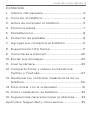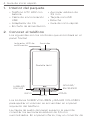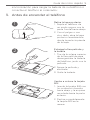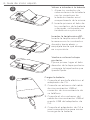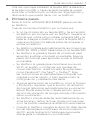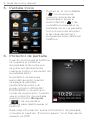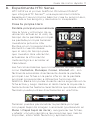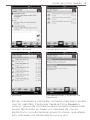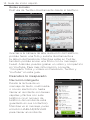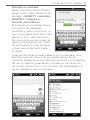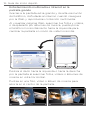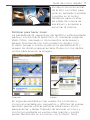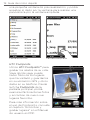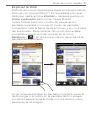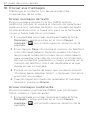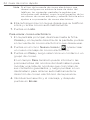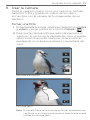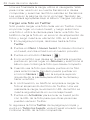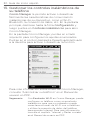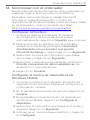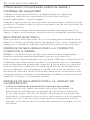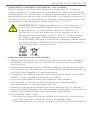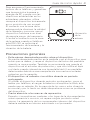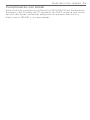HTC HD2
Guía de inicio rápido

2 Guía de inicio rápido
Por favor, lea antes de continuar
CUANDO SAQUE EL DISPOSITIVO DE LA CAJA, COMPROBARÁ
QUE LA BATERÍA NO ESTÁ TOTALMENTE CARGADA.
NO QUITE EL PAQUETE DE BATERÍAS CUANDO EL TELÉFONO
ESTÉ CARGANDO.
SU GARANTÍA QUEDARÁ ANULADA SI DESMONTA O INTENTA
DESMONTAR EL DISPOSITIVO.
RESTRICCIONES DE PRIVACIDAD
Algunos países requieren la revelación total de conversaciones
telefónicas y estipulan que debe informar a la persona con la que
está hablando de que la conversación está siendo grabada. Siga
siempre las leyes y regulaciones vigentes en su país cuando utilice la
característica de grabación de su teléfono.
Limitación de daños
EN LA MEDIDA EN QUE LO PERMITA LA LEY, HTC Y SUS
PROVEEDORES NO SE RESPONSABILIZARÁN BAJO NINGUNA
CIRCUNSTANCIA RESPECTO AL USUARIO O A TERCERAS
PARTES DE DAÑOS INDIRECTOS, ESPECIALES, CONSECUENTES,
ACCIDENTALES O PUNITIVOS DE NATURALEZA ALGUNA, YA SEA
POR VÍA CONTRACTUAL O EXTRACONTRACTUAL, INCLUYENDO
AUNQUE SIN LIMITARSE A LOS DAÑOS, PÉRDIDA DE INGRESOS,
PÉRDIDA DE BIENES, PÉRDIDA DE OPORTUNIDADES
COMERCIALES, PÉRDIDA DE DATOS Y/O PÉRDIDA DE BENEFICIOS
RESULTANTES DE O RELACIONADOS DE MODO ALGUNO
CON LA ENTREGA, CUMPLIMIENTO O NO DE OBLIGACIONES,
O EL USO DE LA INFORMACIÓN METEOROLÓGICA, DATOS
Y DOCUMENTACIÓN CONFORME A LO AQUÍ ESTIPULADO E
INDEPENDIENTEMENTE DE LA PREVISIBILIDAD EXISTENTE.
*** AVISO IMPORTANTE ***
La mayoría de las aplicaciones de este teléfono requieren una
conexión constante a Internet. Se recomienda encarecidamente la
contratación de una tarifa plana de datos (o ilimitada). Si dispone
de una tarifa de datos estándar, pueden cobrarle una tarifa de
datos significativamente alta cuando el teléfono acceda a Internet.
Le recomendamos encarecidamente que consulte a su operador
de telefonía móvil cuáles son las tarifas de datos antes de usar las
aplicaciones del teléfono que acceden a Internet.

Guía de inicio rápido 3
Contenido
1. Interior del paquete ...................................................4
2. Conocer el teléfono ...................................................4
3. Antes de encender el teléfono ..............................5
4. Primeros pasos ............................................................ 7
5. Pantalla Inicio ...............................................................8
6. Protector de pantalla ................................................8
7. Agregar sus contactos al teléfono ......................9
8. Experimente HTC Sense ..........................................11
9. Conectarse a Internet ............................................ 20
10. Enviar sus mensajes .................................................22
11. Usar la cámara ...........................................................25
12. Compartir fotos y vídeos en Facebook,
Twitter y YouTube .....................................................27
13. Gestionar los controles inalámbricos de su
teléfono ........................................................................30
14. Sincronizar con el ordenador .............................. 31
15. Cómo restablecer su teléfono .............................32
16. Sugerencias para solucionar problemas ....... 33
Apéndice: Seguridad y otros avisos....................... 35

4 Guía de inicio rápido
1. Interior del paquete
Teléfono HTC HD2 con
batería
Cable de sincronización
USB
Adaptador de CA
Enchufe de alimentación
•
•
•
•
Auricular estéreo de
3,5 mm
Tarjeta microSD
Estuche
Guía de inicio rápido
•
•
•
•
2. Conocer el teléfono
Los siguientes son los controles que encontrará en el
panel frontal:
INICIO
HABLAR/
ENVIAR
APAGAR/
ENCENDER
Pantalla táctil
INICIO
ATRÁS
Indicador LED de
notificación
Auricular
Los botones SUBIR VOLUMEN y BAJAR VOLUMEN
para ajustar el volumen se encuentran en el panel
izquierdo del teléfono.
La clavija de audio del panel superior le permite
conectar los auriculares estéreo de 3,5 mm
suministrados. En el panel inferior, hay un conector de

Guía de inicio rápido 5
sincronización para cargar la batería de su teléfono o
conectar el teléfono al ordenador.
3. Antes de encender el teléfono
Extraiga la fina película y
la batería
Tire de la solapa superior
de la fina película para
desenganchar la batería
del teléfono, junto con la
película.
Saque la película y
elimínela.
Quite la batería.
1.
2.
3.
Vuelva a colocar la tarjeta
SIM
Inserte la tarjeta SIM con
los contactos dorados
hacia abajo y la esquina
recortada hacia la parte
exterior.
Deslice completamente
la tarjeta SIM en la
ranura.
1.
2.
Retire la tapa posterior
Sujete el teléfono de
un modo seguro con la
parte frontal hacia abajo.
Con el pulgar o con
otro dedo, abra la tapa
posterior levantándola
desde la parte izquierda
de la tapa.
1.
2.
1
m
ic
roSD
2
3
m
icro
S
D
SIM CAR
D

6 Guía de inicio rápido
Insertar la tarjeta microSD
Inserte la tarjeta microSD en
la ranura con los contactos
dorados hacia abajo, y
empújela hasta que encaje
en su posición.
Volver a introducir la batería
Alinee los contactos de
cobre externos de la batería
con los conectores de
la batería situados en el
compartimento de la misma.
Inserte primero el lado de
los contactos de la batería
y después, colóquela con
cuidado en su posición.
1.
2.
Vuelva a colocar la tapa
posterior
Fije en primer lugar el lado
derecho de la tapa posterior
y empuje la tapa hasta que
quede fijada.
4
m
ic
roSD
5
m
ic
roSD
SI
M
6
m
ic
roSD
7
Cargar la batería
Conecte el enchufe eléctrico al
adaptador de CA.
Conecte un extremo del cable
de sincronización USB al
conector de sincronización de
su teléfono.
Conecte el otro extremo del
cable de sincronización USB al
puerto USB del adaptador de
CA.
Conecte el adaptador de CA a
una toma eléctrica para iniciar
la carga de la batería.
1.
2.
3.
4.

Guía de inicio rápido 7
Una vez que haya instalado la tarjeta SIM, la batería y
la tarjeta microSD, y haya cargado la batería, puede
encender el teléfono por primera vez. Siga leyendo y
descubra lo que puede hacer con su teléfono.
4. Primeros pasos
Pulse el botón APAGAR/ENCENDER para encender
su teléfono.
Cuando encienda el teléfono por primera vez:
Si no ha introducido su tarjeta SIM y ha encendido
el teléfono por primera vez, su teléfono muestra un
tutorial que indica cómo instalar la tarjeta SIM y la
batería. Apague el teléfono, inserte la tarjeta SIM y
vuelva a introducir la batería antes de empezar a
utilizar el teléfono.
Su teléfono instala automáticamente las conexiones
GPRS/3G, MMS y WAP basándose en su tarjeta SIM.
Su teléfono le guiará a través de un tutorial para
aprender a utilizar el teclado en pantalla. Siga los
pasos del tutorial para aprender a usar el teclado
en pantalla.
Su teléfono le guiará para conectarse a una red
Wi-Fi (si existe), y configurar sus cuentas de
correo electrónico, redes sociales favoritas tales
como Facebook®, YouTube™, y Twitter™. Siga
las instrucciones en pantalla para configurar sus
cuentas e iniciar sesión, o bien puede omitir la
configuración y realizarla más tarde.
Algunas aplicaciones de su teléfono, como el Tiempo
y Footprints, requieren que el servicio de ubicación
de Google determine automáticamente su ubicación
actual. Puede seleccionar si desea permitir que el
servicio de ubicación de Google recopile información
sobre su ubicación.
Su teléfono intenta detectar automáticamente su
zona horaria y definir la hora. Ajuste su hora local
si no ha podido realizarse la detección automática.
Cuando el teléfono muestra la dirección Web desde
la cual descargarse el software de sincronización
del PC, anote la dirección Web para que pueda
descargarla e instalarla en su ordenador.
•
•
•
•
•
•
•

8 Guía de inicio rápido
5. Pantalla Inicio
Puntee en el icono Inicio
( ) en la esquina
superior izquierda de
la pantalla o pulse el
botón INICIO ( ) de
su teléfono para abrir la
pantalla Inicio. La pantalla
Inicio le permite acceder
a las características y
programas esenciales del
teléfono.
6. Protector de pantalla
Cuando se bloquea el teléfono,
se muestra el protector
de pantalla. Esto evita que
se pulse accidentalmente
cualquier botón o elemento de
la pantalla táctil.
Su teléfono se bloquea
automáticamente cuando
se apaga la pantalla
(automáticamente o al
pulsar el botón APAGAR/
ENCENDER) y se activa el
modo de suspensión. Cuando
vea el protector de pantalla,
deslice el botón Bloquear
( ) de izquierda a
derecha para desbloquear el
teléfono.
Para más información sobre el Protector de pantalla,
consulte el capítulo “Primeros pasos” en el Manual de
usuario en PDF.

Guía de inicio rápido 9
7. Agregar sus contactos al teléfono
Hay varias formas de agregar contactos al teléfono.
Crear nuevos contactos
Puede crear contactos nuevo e introducir su número
de teléfono, dirección de correo electrónico y otras
informaciones en el teléfono.
1. En la pantalla principal, deslícese hasta la ficha
Contactos, puntee en Contactos, y luego puntee
en Nuevo.
2. Para agregar una foto del contacto, puntee en
el icono Foto del contacto ( ) en la esquina
superior derecha de la pantalla Nueva tarjeta de
contacto. Elija si desea utilizar la foto de la persona
de Facebook, seleccionar una foto de Álbumes o
tomar una foto de la persona utilizando la Cámara.
3. Introduzca la información del contacto en los
campos facilitados. También puede asignar un
tono de timbre al contacto.
4. Cuando haya finalizado, puntee en Listo.
Sugerencia En la pantalla Nueva tarjeta de contacto,
deslícese hasta la parte inferior de la pantalla y
luego puntee en Más para introducir información
adicional del contacto.
Sincronizar los contactos de Outlook
Si tiene contactos de Outlook en su ordenador o en
Exchange Server (cuenta de trabajo de Outlook),
puede sincronizarlos con su teléfono. Para más
información sobre cómo sincronizar el teléfono con
su ordenador, consulte “Sincronizar con el ordenador”
en esta guía. Consulte el Manual de usuario en PDF
para obtener información sobre cómo sincronizar su
teléfono con Exchange Server.

10 Guía de inicio rápido
Sincronizar con Microsoft My Phone
Microsoft® My Phone sincroniza información entre su
teléfono y un sitio Web de Microsoft protegido con
contraseña. Puede hacer una copia de seguridad y
restaurar sus contactos, citas de calendario, fotos y
otra información. Consulte el Manual de usuario en
PDF para obtener detalles.

Guía de inicio rápido 11
8. Experimente HTC Sense
HTC HD2 es el primer teléfono Windows Mobile®
que integra HTC Sense™, una experiencia holística
basada en tres principios básicos: crea tu propio Hero,
acércate a tus amigos y descubre lo inesperado.
Crea tu propia Hero
Pantalla principal personalizada
Vea la hora y el tiempo de su
ubicación actual en el reloj de
tiempo de la pantalla principal.
La pantalla principal también
muestra la próxima cita.
Puntee en el correspondiente
elemento cuando desee
que el reloj de tiempo para
que muestre otra ubicación,
actualizar la información
metereológica o acceder al
Calendario.
Las funciones básicas que normalmente utilizas, tales
como Contactos, Mensajes, Correo, Internet, etc., son
fácilmente accesibles directamente desde la pantalla
principal. Las fichas en la parte inferior de la pantalla
principal corresponden a diferentes funciones del
teléfono. Basta con pulsar durante varios segundos en la
ficha activa y luego deslizar el dedo hacia la izquierda o
hacia la derecha hasta la característica que desea utilizar.
También puede puntear directamente en una ficha.
También puedes personalizar la pantalla principal
con papel tapiz de imagen o animado (punteando en
Menú > Papel tapiz de inicia), reorganizar las fichas,
y añadir vínculos rápidos a las personas que más te
importan, sitios Web favoritos y aplicaciones.

12 Guía de inicio rápido
Acércate a tus amigos
Lo que importa son las personas
Estar más cerca de las personas que más te importan:
ese es el objetivo de tu teléfono.
Coloque a la gente con quien tiene más contacto
directamente en la ficha Contactos de la pantalla
principal. Sólo tendrás que puntear en la foto de un
contacto para realizar rápidamente una llamada o
crear un nuevo mensaje para enviar a ese contacto.
Puesto que tu teléfono organiza mensajes de texto
y multimedia, conversaciones de correo eléctronico
y registros teléfónicos de un contacto, todo ello en
un solo lugar, podrás ver de un solo vistazo todas
las comunicaciones con esa persona. Tu teléfono
también te mantiene al tanto de tus círculos sociales
al integrar sin problemas información de Facebook
en los datos personales de tus contactos guardados.
Puedes ver al instante lo que están haciendo y saber si
han colgado nuevas fotos u otras actualizaciones. Y lo
que es más importante, estarás bien informado de sus
cumpleaños y otros acontecimientos importantes.

Guía de inicio rápido 13
Mensajes de texto Correo electrónico
Llamadas Actualizaciones y eventos de
Facebook
Enviar mensajes a múltiples contactos también resulta
mucho más fácil. Deslícese hasta la ficha Grupos y
crea un grupo de contactos seleccionados para poder
enviar fácilmente un texto, un mensaje de correo
electrónico o multimedia al grupo sin tener que añadir
a tu mensajes los destinatarios uno a uno.

14 Guía de inicio rápido
Redes sociales
Disfruta de Twitter directamente desde el teléfono.
Gracias a la cámara de alta resolución del teléfono,
podrás hacer una foto y subirla directamente a
tu álbum de Facebook. Mientras estás en Twitter,
también podrás enviar una fotos con tu mensajes
tweet. Además, puedes grabar un vídeo y compartirlo
en YouTube. Para más información, consulta
“Compartir fotos y vídeos en Facebook, Twitter y
YouTube” en esta guía.
Descubre lo inesperado
Marcación inteligente
Desde la lectura de un
mensaje de texto, multimedia
o correo electrónico hasta
llamar al remitente son tareas
rápidas y fáciles con este
teléfono (si el número de
teléfono del remitente está
guardado en sus contactos).
Mientras ve el mensaje, pulse
el botón HABLAR/ENVIAR
para llamar al remitente.

Guía de inicio rápido 15
Teclado en pantalla
Para introducir texto, Puede
elegir entre estos diseños de
teclado: QWERTY completo,
QWERTY compacto, y
Teclado del teléfono.
El teclado en pantalla ofrece
funciones de palabras
posibles y autocorrección, lo
que le ayudará a escribir más
rápido y con más precisión.
No se preocupe de pulsar la
letra correcta siempre: trate
de acercarse lo más posible
y deje que el teclado haga
el resto. QWERTY completo
Cuando escribas el destinatario en tu mensaje, sólo
tendrás que introducir las primeras letras de su
nombre. Aparecerá una lista de nombres coincidentes
de los contactos guardados. Puntee en la dirección
de correo electrónico o el número del destinatario a
quien desea enviar el mensaje.

16 Guía de inicio rápido
Entretenimiento multimedia e Internet en la
pantalla grande
Gracias a la pantalla extra grande y de alta resolución
del teléfono, disfrutarás al máximo cuando navegues
por la Web y reproduzcas contenido multimedia.
Al visualizar páginas Web, examinar tus fotos y vídeos,
o desplazarte por álbumes de música, puede poner
el teléfono horizontalmente hacia la izquierda para
cambiar la pantalla en modo de vista horizontal.
Desliza el dedo hacia la izquierda o hacia la derecha
por la pantalla al examinar fotos, vídeos o álbumes de
música en vista horizontal.
Puntea en una foto, vídeo o álbum de música para
abrirla en el centro de la pantalla.

Guía de inicio rápido 17
Puntee en la zona central
de la foto o el vídeo para
verlo en pantalla completa,
o puntee en el centro
del álbum para mostrar
las pistas de música de
ese álbum y empezar a
escuchar la música.
Pellizcar para hacer zoom
La pantalla táctil capacitiva del teléfono está diseñada
para un control táctil auténtico. Al visualizar páginas
Web, fotos, mensajes o documentos, acérquese y
aléjese libremente con solo pulsar los dedos. Con
el dedo pulgar e índice, pulse en la pantalla táctil y
separe los dedos para acercarla. Pulse con los dedos
juntos para acercar la imagen.
Acercar Alejar
En algunas pantalla en las cuales los controles e
iconos en pantalla son pequeños y difíciles de pulsar,
también puede utilizar pellizcar para hacer zoom
para acercar y alejar. Depués de acercar, el icono y
control en pantalla se vuelve más grande y podrá
pulsar fácilmente en el mismo con el dedo. Verá

18 Guía de inicio rápido
una pequeña ventana de previsualización, y podrá
arrastrar el dedo por la ventana para realizar una
panorámica por la ventana ampliada.
Pantalla normal Pantalla ampliada
HTC Footprints
Utilice HTC Footprints™ para
grabar los relatos de su vida.
Vaya donde vaya, puede
hacer fotos de los lugares
que ha visitado y guardarlos
en su ubicación GPS y otros
datos en su teléfono. Desde
la ficha Footprints de la
pantalla principal, podrá
examinar fácilmente las fotos
y encontrar de nuevo sus
lugares favoritos.
Para más información sobre
el uso de Footprints, consulte
el capítulo “Encontrar y
grabar lugares” en el Manual
de usuario en PDF.

Guía de inicio rápido 19
Sencillamente intuitivo
En cuanto a algunas de las características del HTC
HD2, siempre será mejor experimentarlas que tratar
de explicarlas. Al igual que el nivel de volumen del
timbre que se reduce cuando el teléfono detecta
que lo ha descolgado, o la pantalla que se ajusta
automáticamente al nivel de luz del entorno y se
apaga para evitar tocar erróneamente la pantalla
durante una llamada. Es también la experiencia táctil
capacitiva combinada con una interfaz optimizada
para la espaciosa pantalla que le permite ajustar
fácilmente la configuración, configurar las citas del
calendario, examinar fotos y desplazarse por los
menús con sólo pulsar un dedo.

20 Guía de inicio rápido
9. Conectarse a Internet
Conéctese al mundo a través de una conexión
de datos o una conexión Wi-Fi. Explore la Web,
descargue aplicaciones desde Windows® Marketplace
y envíe/reciba correo electrónico.
Usar una conexión de datos
Cuando empiece a usar una función que acceda a
Internet, como el correo electrónico o el explorador
Web, su teléfono se conectará automáticamente a
Internet a través de 3G/GPRS/EDGE.
Para ahorrar batería, puede desconectar la conexión
de datos cuando no esté utilizándolo. En la pantalla
principal, deslícese hasta la ficha puntee en
Configuración, puntee en Controles inalámbricos, y
luego puntee en el control deslizante Desactivado/
activado de la opción de conexión de datos.
Utilizar la Wi-Fi
Si no configuró la Wi-Fi cuando encendió el teléfono
por primera vez, siga los pasos que se indican a
continuación para conectar su teléfono a una red
Wi-Fi.
1. En la pantalla principal, deslícese hasta la ficha
Configuración y luego puntee en Controles
inalámbricos.
2. Puntee en Wi-Fi. Aparecerán en la pantalla las
redes inalámbricas detectadas.
3. Puntee en la red Wi-Fi que desee.
Si selecciona una red abierta (no segura), se
conectará automáticamente a la red.
Si selecciona una red segura, debe introducir
la clave de seguridad y luego puntear en Listo.
Entonces se conectará a la red.
•
•

Guía de inicio rápido 21
Explorar la Web
Disfrute de una enriquecedora experiencia explorando
Internet con Opera Mobile™. En la pantalla principal,
deslícese hasta la ficha Internet y después puntee en
Iniciar explorador para iniciar Opera Mobile.
Opera Mobile tiene dos modos de visualización:
pantalla completa y normal. El modo de pantalla
completa oculta la barra de direcciones y los controles
del explorador. Para cambiar del modo de pantalla
completa al modo normal, puntee en el icono
Restaurar ( ) en la esquina inferior derecha de la
pantalla del explorador.
Al ver una página Web en pantalla completa, pulse el
dedo pulgar y el índice en la pantalla táctil y separa
los dedos para acercarla. Pulse con los dedos juntos
para acercar la imagen.

22 Guía de inicio rápido
10. Enviar sus mensajes
Mantenga el contacto con las personas más
importantes de su vida.
Enviar mensajes de texto
Envíe mensajes de texto cortos (SMS) a otros
teléfonos móviles. Si supera el número de caracteres
para un único mensaje de texto, su mensaje de texto
se transmitirá como si fuera uno pero se le facturará
como si fuera más de un mensaje.
1. En la pantalla principal, deslícese hasta la ficha
Mensajes y luego puntee en el icono Nuevo
mensaje ( ) en el lado superior derecho de la
pantalla.
2. En el campo Para introduzca el número de teléfono
móvil del destinatario. También puede introducir
las primeras letras del nombre de un destinatario
para visualizar una lista de nombres coincidentes
de sus contactos guardados, y luego puntear en el
número de teléfono móvil del destinatario al que
desea enviar el mensaje.
3. Puntee en la casilla de texto que contiene el texto
“Puntear para redactar texto”, y después comience
a escribir el mensaje.
4. Cuando haya terminado de redacatar el mensaje
de texto, punee en Enviar.
Enviar mensajes multimedia
Envíe mensajes multimedia (MMS) que contengan
fotos, vídeos o clips de audio.
1. En la pantalla principal, deslícese hasta la ficha
Mensajes y luego puntee en el icono Nuevo
mensaje ( ) en el lado superior derecho de la
pantalla.

Guía de inicio rápido 23
2. En el campo Para introduzca el número de
teléfono móvil o la dirección de correo electrónico
del destinatario. También puede introducir las
primeras letras del nombre de un destinatario para
visualizar una lista de nombres coincidentes de
sus contactos guardados, y luego puntear en el
número de teléfono móvil o dirección de correo
electrónico del destinatario al que desea enviar el
mensaje.
3. Puntee en el botón Adjuntar ( ) y luego elija
lo que desea insertar en el mensaje multimedia:
foto, vídeo, audio, datos del contacto, cita del
calendario o presentación de diapositivas.
4. Cuando haya terminado de redacatar el mensaje
de texto, punee en Enviar.
Configurar y usar el correo electrónico
Configure cuentas de correo electrónico en su
teléfono, tanto personales como de trabajo. (Consulte
el Manual de usuario en PDF para obtener información
sobre cómo configurar su cuenta de trabajo de
Outlook.)
Para configurar una cuenta de correo electrónico de
Internet
1. En la página principal, deslícese hasta la ficha
Correo.
2. Si es la primera vez que configura una cuenta de
correo electrónico, puntee en Agregar cuenta. Si
no, puntee en Menú > Agregar cuenta.
3. Seleccione un proveedor de correo electrónico. Si
su proveedor de correo electrónico no aparece en
la lista, puntee en Otros.
4. Introduzca su dirección de correo electrónico y
contraseña, y luego puntee en Siguiente.
5. Introduzca su nombre y el nombre para mostrar de
la cuenta, y luego puntee en Siguiente.

24 Guía de inicio rápido
Nota Si el tipo de la cuenta de correo electrónico que
desea configurar no está en la base de datos del
teléfono, las siguientes pantallas le pedirán que
introduzca más detalles, como la configuración de los
servidores de correo entrante y saliente. Solicite estos
ajustes a su proveedor de correo electrónico.
6. Elija la frecuencia con la que desea que su teléfono
envíe y reciba correo automáticamente.
7. Puntee en Listo.
Para enviar correo electrónico
1. En la pantalla principal, deslícese hasta la ficha
Correo y, en la parte derecha de la pantalla, puntee
en la cuenta de correo electrónico que desea usar.
2. Puntee en el icono Nuevo correo ( ) para crear
un nuevo mensaje de correo electrónico.
3. Puntee en Para y luego seleccione un contaco o un
grupo de correo.
En el campo Para, también puede introducir las
primeras letras del nombre del destinatario para
mostrar una lista de nombres que coincidan de
sus contactos guardados, y luego puntear en un
destinatario para rellenar automáticamente la
dirección de correo electrónico de la persona.
4. Introduzca el asunto y el mensaje, y después
puntee en Enviar.

Guía de inicio rápido 25
11. Usar la cámara
Tanto si viaja por placer como por negocios, disfrute
haciendo fotos y grabando vídeos de su viaje y
encuentros con la cámara de 5 megapíxeles de su
teléfono.
Tomar una foto
1. En la pantalla principal, deslícese hasta la ficha Fotos
y vídeos y luego puntee en el icono Cámara ( ).
2. Deje que la cámara enfoque automáticamente al
sujeto en el centro de la pantalla del visor, o puede
seleccionar libremente cualquier zona a enfocar
punteando en el área que desee en la pantalla del
visor.
Enfoque automático
Enfoque táctil
Nota Si puntea fuera de la zona de enfoque, aparecerá una
casilla de color blanco indicando el área donde puede
utilizar el enfoque táctil.

26 Guía de inicio rápido
3. Pulse brevemente el botón Cámara virtual ( )
para tomar inmediatamente una foto, o pulse durante
varios segundos el botón Cámara virtual para volver
a enfocar y tomar la foto.
Capturar vídeo
1. En la pantalla principal, deslícese hasta la ficha
Fotos y vídeos y luego puntee en el icono
Videocámara ( ).
2. Apunte la cámara hacia el sujeto.
3. Pulse brevemente el botón Cámara virtual ( )
para empezar a grabar el vídeo de forma inmediata,
o pulse durante varios segundos el botón Cámara
virtual y empiece luego a grabar.
4. Para detener la grabación del vídeo, pulse de
nuevo el botón Cámara virtual.
Para más información sobre el uso de la cámara,
consulte el capítulo “Cámara y Multimedia” en el
Manual de usuario en PDF.

Guía de inicio rápido 27
12. Compartir fotos y vídeos en Facebook,
Twitter y YouTube
Directamente desde su teléfono, podrá compartir
fácilmente sus fotos en Facebook y Twitter. También
puede subir vídeos a YouTube.
Iniciar sesión en sus redes sociales
Si se ha saltado la configuración de las cuentas de sus
redes sociales al encender el teléfono por primera vez,
deberá iniciar sesión en primer lugar en sus cuentas
antes de subir y compartir fotos y vídeos.
1. En la pantalla principal, deslícese hasta la ficha
Configuración y luego puntee en Servicios de datos.
2. Inicie sesión en Facebook, YouTube y Twitter
uno a la vez. Puntee en el control deslizante
Desactivado/activado que aparece a la derecha de
cada una de estas redes sociales. En la siguiente
pantalla, introduzca su nombre de usuario y
contraseña y luego puntee en Iniciar sesión.
Cargar fotos en Facebook
Después de tomar una foto con la cámara de su
teléfono, puede subir la foto a Facebook. Utilice
Álbumes cuando desee cargar varias fotos a la vez.
1. Abra la cámara y haga una foto. Para obtener
instrucciones, consulte “Usar la cámara” de esta
guía.
2. Después de hacer una foto, puntee en el icono
Enviar ( ), seleccione Cargar en Facebook, y
luego puntee en Enviar.
3. Para compartir diversas fotos, desplace la ficha
Fotos y vídeos en la pantalla principal, y luego
puntee en Álbumes en la parte inferior izquierda
de la pantalla.
En Álbumes, puntee en Menú > Compartir >
Facebook, puntee en cada una de las fotos que
desea compartir y luego puntee en Cargar.

28 Guía de inicio rápido
Una vez finalizada la carga, utilice el navegador Web
para iniciar sesión en su cuenta Facebook si desea
comprobar y examinar las fotos subidas en Facebook.
Las verá en la página de inicio principal. También las
encontrará agrupadas bajo el álbum “Cargas móviles”.
Cargar una foto en Twitter
Sólo puede cargar una foto cada vez en Twitter. Cree
en primer lugar un nuevo tweet, y luego seleccione
una foto o utilice la cámara para hacer una foto. Su
teléfono carga la foto en un servicio de alojamiento de
fotos y luego inserta su ubicación URL en el tweet.
1. En la página principal, deslícese hasta la ficha
Twitter.
2. Puntee en Menú > Nuevo tweet. Si desea introducir
un tweet, escriba el texto en el cuadro provisto.
3. Puntee en el botón Cámara ( ).
4. Si no ve la foto que desea en la pantalla siguiente,
puntee en primer lugar en Álbumes y seleccione el
álbum que contenga la foto que desea compartir.
5. Cuando vea la foto que desea, puntee en la foto
para seleccionarla. También puede puntear en
el icono Cámara ( ) en la esquina superior
izquierda de la pantalla para utilizar la cámara y
hacer una foto.
6. A continuación, su teléfono empieza a cargar la
foto al alojamiento de fotos de Twitter. Una vez
realizada la carga, la ubicación URL de la foto se
inserta seguidamente en su mensaje tweet.
7. Puntee en Actualizar para enviar su tweet junto
con la URL de la foto para que otras personas
puedan verla en Twitter.
Si regresa a la ficha Twitter de la página principal y
punte en Todos los tweets, verá el tweet enviado que
contiene la URL de la foto compartida.

Guía de inicio rápido 29
Cargar vídeos en YouTube
Puede utilizar Cámara para grabar un vídeo y
compartirlo de forma inmediata en YouTube. Utilice
Álbumes cuando desee cargar varios vídeos a la vez.
1. Abra la cámara y grabe un vídeo. Para obtener
instrucciones, consulte “Usar la cámara” de esta
guía.
2. Después de grabar un vídeo, puntee en el icono
Enviar ( ), seleccione Cargar en YouTube, y
luego puntee en Enviar.
3. En la pantalla Cargar vídeo, introduzca un título
descriptivo y etiquetas para el vídeo. Asimismo,
puntee en en control deslizante Desactivado/
activado para definir si desea que este vídeo lo
vea todo el mundo.
4. Puntee en Cargar.
Para compartir diversos vídeos, deslice la ficha Fotos
y vídeos en la pantalla principal y, a continuación,
puntee en Álbumes en la parte inferior izquierda de la
pantalla. En Álbumes, puntee en Menú > Compartir >
YouTube, puntee en cada uno de los vídeos que desea
compartir, puntee en Siguiente, y luego siga los pasos
3 y 4 anteriores para cargar los vídeos en YouTube.
Una vez finalizada la carga, utilice el navegador
Web para iniciar sesión en su cuenta de YouTube si
desea comprobar y examinar los vídeos subidos. Los
encontrará agrupados bajo “Vídeos cargados” en el
historial de su cuenta.

30 Guía de inicio rápido
13. Gestionar los controles inalámbricos de
su teléfono
Comm Manager le permite activar o desactivar
fácilmente las características de comunicación
inalámbricas de su dispositivo, como el Wi-Fi,
Bluetooth, la conexión de datos, etc. En la pantalla
principal, deslícese hasta la ficha Configuración y
luego puntee en Controles inalámbricos para abrir
Comm Manager.
En la pantalla Comm Manager, puntee en el lado
izquierdo para configurar los ajustes enumerados.
Puntee en el control deslizante Desactivado/activado
a la derecha para activar o desactivar la función.
Para más información sobre el uso de Comm Manager,
consulte “Administrar su teléfono” en el Manual de
usuario en PDF.
Sugerencia Con Enrutador Wi-Fi en Comm Manager, puede
configurar su teléfono como un enrutador
inalámbrico para que su ordenador pueda
conectarse a través de Wi-Fi con su teléfono
y utilizar la conexión de datos del teléfono
para acceder Internet. Para más información,
consulte el capítulo “Internet y Redes sociales”
en el Manual de usuario en PDF.

Guía de inicio rápido 31
14. Sincronizar con el ordenador
Puede disponer de la información de su ordenador en
cualquier lugar si la sincroniza con el teléfono.
Para saber cómo descargar e instalar Microsoft
ActiveSync (para Windows XP) o Centro de
dispositivos de Windows Mobile (para Windows Vista)
en su ordenador, visite el siguiente sitio Web:
http://www.windowsmobile.com/getstarted
Configurar ActiveSync
1. Conecte su teléfono al ordenador. El Asistente
de configuración de sincronización se iniciará
automáticamente. Haga clic en Siguiente para continuar.
2. Para sincronizar su teléfono con el ordenador,
desactive la casilla de verificación Sincronice
directamente con un servidor que ejecute
Microsoft Exchange y luego haga clic en Siguiente.
3. Seleccione los tipos de información que desea
sincronizar y haga clic en Siguiente.
4. Seleccione o desmarque la casilla de verificación
Permitir conexiones de datos inalámbricas de
acuerdo con sus preferencias.
5. Haga clic en Finalizar.
Configurar el Centro de dispositivos de
Windows Mobile
1. Conecte su teléfono al ordenador. El Centro de
dispositivos de Windows Mobile se configura y, a
continuación, se abre.
2. En la pantalla del acuerdo de licencia, haga clic en
Aceptar.
3. En la pantalla principal del Centro de dispositivos
de Windows Mobile, haga clic en Configurar el
dispositivo.
4. Seleccione los elementos que desea sincronizar y
después haga clic en Siguiente.
5. Introduzca un nombre para el teléfono y haga clic
en Configurar.

32 Guía de inicio rápido
15. Cómo restablecer su teléfono
Realice un restablecimiento de software en su
dispositivo para borrar toda la memoria de programas
activos, además de cerrarlos. Esto puede ser útil
cuando su teléfono va más lento de lo normal o si un
programa no funciona correctamente.
1. Con el pulgar o con otro dedo, abra la tapa
posterior levantándola desde la parte izquierda de
la tapa.
2. El botón RESTABLECER se encuentra en la parte
inferior izquierda debajo del compartimento de
la batería y la ranura de la tarjeta SIM. Utilice un
pequeño objeto con un extremo puntiagudo
sin afilar como un palillo para pulsar el botón
RESTABLECER.
m
ic
roSD
SIM
Botón
RESTABLECER
Su teléfono se restablecerá y mostrará la pantalla
principal.
3. Para volver a colocar la tapa posterior, fije la parte
derecha de la tapa posterior y luego presione la
tapa hasta quede bien fijada.
Nota Consulte el capítulo “Administrar su teléfono” en
el Manual de Usuario en PDF si necesita obtener
instrucciones sobre cómo realizar un restablecimiento
de hardware o borrar espacio. Tenga en cuenta que,
después de realizar cualquiera de estas acciones, se
borrarán todos los datos y el teléfono retomará los
valores predeterminados de fábrica. Asegúrese de hacer
copias de seguridad de todos los programas adicionales
instalados, datos y archivos antes de realizar cualquiera
de estas acciones.

Guía de inicio rápido 33
16. Sugerencias para solucionar problemas
A continuación se incluye una lista de sugerencias
básicas para solucionar problemas, así como
información adicional que le ayudará a conocer mejor
su teléfono.
P. ¿Qué debo hacer si mi teléfono se
bloquea o funciona de forma lenta?
Puede probar a reiniciarlo o bien liberar memoria
del teléfono.
Pruebe a desinstalar los plug-ins adicionales del
teléfono para eliminar cualquier inestabilidad
funcional que puedan causar.
Después de realizar una copia de seguridad de
sus datos y archivos, restablezca su teléfono a
los valores predeterminados de fábrica. Desde
la pantalla principal, deslícese hasta la ficha
Configuración puntee en Seguridad >
Restablecimiento de fábrica, y siga las
instrucciones en pantalla para restablecer su
teléfono a los valores predeterminados de
fábrica. Si su teléfono se ha quedado bloqueado
y no puede entrar en Windows Mobile, realice
un restablecimiento de hardware. Para más
información sobre el restablecimiento de
hardware, consulte “Administrar su teléfono” en
el Manual de usuario en PDF.
P. Parece que el tiempo de espera del
teléfono está diminuyendo.
El tiempo de espera puede variar según el uso
que se haga del teléfono. El encendido y el uso
de funciones inalámbricas como Bluetooth o
Wi-Fi consumirán más rápido la batería.
Las llamadas de larga duración, el uso de la
cámara, la conexión a Internet y otras funciones
consumirán más rápido la batería.
•
•
•
•
•

34 Guía de inicio rápido
Las baterías son elementos consumibles y se
deben reemplazar cada ocho meses o un año.
Para más información, también puede visitar
el sitio Web de asistencia de HTC. En el sitio
Web de asistencia, seleccione el modelo de
su teléfono y consulte las “Preguntas más
frecuentes”.
P. El teléfono se calienta cuando estoy
cargando la batería o cuando realizo
llamadas de larga duración.
Es normal que el teléfono se caliente durante la
carga. Tras la carga, recuperará su temperatura
normal.
Es normal que el teléfono se caliente cuando
utiliza la misma función durante un largo periodo
de tiempo, como puede ser realizar llamadas de
larga duración o grabar un clip de vídeo largo.
Puede estar seguro de que todos los teléfonos
HTC han sido probados antes de salir de fábrica.
•
•
•
•
•

Guía de inicio rápido 35
Apéndice: Seguridad y otros avisos
Exención de responsabilidades
LA INFORMACIÓN METEOROLÓGICA, OTROS DATOS Y
DOCUMENTACIÓN SE FACILITAN “TAL COMO ESTÁN” SIN
NINGUNA GARANTÍA O ASISTENCIA TÉCNICA DE NINGÚN
TIPO EN LO QUE RESPECTA A HTC. EN LA MEDIDA EN QUE
LO PERMITA LA LEY VIGENTE, HTC Y SUS FILIALES rechazan
expresamente toda representación o garantía, explícita o implícita,
a nivel legal o de cualquier otra naturaleza, en lo que concierne
a información meteorológica, datos y otra documentación así
como cualquier otro producto o servicio, incluyendo sin limitación
alguna cualquier garantía implícita o explícita de comerciabilidad,
así como garantías implícitas o explícitas de adecuación a un fin
concreto, no contravención, calidad, precisión, integridad, eficacia,
fiabilidad, utilidad, que la información meteorológica, los datos
y demás documentación estén libres de errores, o las garantías
implícitas resultantes del curso de la actividad o del progreso de su
rendimiento.
Sin perjuicio a lo anteriormente citado, se entiende que HTC y sus
Proveedores no se responsabilizarán del uso o mal uso que Usted
haga de la información meteorológica, los datos y/o documentación,
así como los resultados de dicho uso. HTC y sus Proveedores no
ofrecerán ninguna garantía implícita o explícita, ni acuerdos o
afirmaciones de que la información meteorológica ocurrirá según
indican o describen los informes, previsiones meteorológicas, datos
o información facilitada, y no se responsabilizarán ni incurrirán en
obligaciones en este sentido respecto a ninguna persona o entidad,
sean partes o no por igual, respecto a inconsistencias, imprecisiones
u omisión del tiempo o de eventos pronosticados o descritos,
de los que se han facilitado informes, que van a ocurrir o que ya
han ocurrido. SIN LIMITARSE AL CARÁCTER GENERAL DE LO
ANTERIOR, SE DEJA CONSTANCIA DE QUE LA INFORMACIÓN
METEOROLÓGICA, LOS DATOS Y/O DOCUMENTACIÓN PUEDEN
INCURRIR EN IMPRECISIONES Y QUE SE UTILIZARÁ EL SENTIDO
COMÚN Y SE SEGUIRÁN LOS ESTÁNDARES EN CUANTO A
MEDIDAS DE SEGURIDAD EN LO QUE RESPECTA AL USO DE LA
INFORMACIÓN METEOROLÓGICA, DATOS Y DOCUMENTOS.

36 Guía de inicio rápido
Información importante sobre la salud y
medidas de seguridad
Cuando utilice este producto, se deben tener en cuenta las
siguientes medidas de seguridad a fin de evitar posibles
responsabilidades y daños legales.
Guarde y siga todas las instrucciones de seguridad y utilización del
producto. Cumpla todos los avisos indicados en las instrucciones de
uso del producto.
Para reducir el riesgo de lesiones personales, descarga eléctrica,
fuego y daños en el equipo, cumpla con las siguientes precauciones.
SEGURIDAD ELÉCTRICA
Este producto está destinado al uso con energía procedente de la
batería o fuente de alimentación designada. Otros usos pueden ser
peligrosos y anularán cualquier aprobación dada a este producto.
MEDIDAS DE SEGURIDAD PARA LA CORRECTA
CONEXIÓN A TIERRA
AVISO: La conexión a un equipo de puesta a tierra inadecuado
puede ocasionar una descarga eléctrica en su dispositivo.
Este producto está equipado con un cable USB para conectarlo a un
ordenador de sobremesa o portátil. Compruebe que su ordenador
esté correctamente conectado (puesto) a tierra antes de conectar
este producto al ordenador. El cable de la fuente de alimentación
de un ordenador de sobremesa o portátil tiene un conductor y un
enchufe de puesta a tierra. El enchufe debe estar conectado a una
toma apropiada que esté correctamente instalada y puesta a tierra
según los códigos y normativas locales.
MEDIDAS DE SEGURIDAD PARA LA UNIDAD DE
ALIMENTACIÓN
Utilice la fuente de alimentación externa apropiada
Un producto sólo debe funcionar con el tipo de fuente de
alimentación indicada en la etiqueta de clasificación eléctrica.
Si no está seguro del tipo de fuente de alimentación requerida,
consulte a su proveedor de servicios autorizado o a la compañía
eléctrica local. Si el producto funciona con una batería u otras
fuentes, consulte las instrucciones de operación incluidas con el
producto
•

Guía de inicio rápido 37
Manipule los paquetes de baterías con cuidado
Este producto contiene una batería de iones de litio. Existe el
riesgo de fuego y quemaduras si la batería se manipula de modo
inapropiado. No intente abrir ni reparar el paquete de baterías. No
desmonte, presione, pinche, cortocircuite los contactos externos o
circuitos, no los arroje al fuego ni al agua, y evite la exposición de
las baterías a temperaturas superiores a 60˚C (140˚F).
ADVERTENCIA: Peligro de explosión si la batería no se
coloca correctamente. Para reducir el riesgo de fuego
o quemaduras, no desmonte, aplaste ni perfore los
contactos o circuitos externos, evite la exposición a
temperaturas superiores a 60°C (140°F), y no lo arroje
al fuego ni al agua. Reemplácela sólo por las baterías
especificadas. Recicle o elimine las baterías usadas según
las leyes locales o de acuerdo con la guía de referencia
facilitada junto con el producto.
Adopte precauciones adicionales
Mantenga la batería o el dispositivo en un lugar seco y alejado
del agua y de cualquier otro líquido a fin de evitar un posible
cortocircuito.
Mantenga cualquier objeto metálico alejado evitando que entre
en contacto con la batería o sus conectores desencadenando un
cortocircuito durante su funcionamiento.
El teléfono se debe conectar a productos que lleven el logotipo
USB-IF o que cumplan el programa USB-IF.
No utilice una batería que esté dañada, deformada o
descolorida, ni tampoco una oxidada en su parte exterior,
sobrecalentada o que despida mal olor.
Siempre mantenga la batería fuera del alcance de los bebés o
niños pequeños para evitar que puedan tragársela. Consulte a su
médico de inmediato en caso de tragarse la batería.
Si la batería tiene fugas:
No permita que este líquido entre en contacto con la piel o
ropa. En caso de contacto, lave la zona afectada
inmediatamente con agua limpia y solicite asistencia médica.
•
•
•
•
•
•
•
•
•

38 Guía de inicio rápido
No permita que este líquido entre en contacto con los ojos.
En caso de contacto, NO se frote; lave la zona afectada
inmediatamente con agua limpia y solicite asistencia médica.
Adopte medidas adicionales para mantener el líquido de la
batería alejado del fuego ya que existe riesgo de explosión
o inflamación.
MEDIDAS DE SEGURIDAD PARA LA LUZ DIRECTA
DEL SOL
Mantenga este producto alejado del exceso de humedad o de
temperaturas extremas. No deje el producto o su batería en el
interior de un vehículo o en lugares donde la temperatura pueda
exceder los 60°C (140°F), como en el salpicadero de un coche, junto
a la ventanilla o detrás de un cristal expuesto a la luz directa del sol
o luz ultravioleta fuerte durante períodos prolongados de tiempo.
Esto podría dañar el producto, sobrecalentar la batería o suponer un
riesgo para el vehículo.
PREVENCIÓN DE LA PÉRDIDA AUDITIVA
AVISO: Se puede sufrir una pérdida permanente de audición si
se utilizan los audífonos o auriculares con un volumen alto durante
períodos prolongados.
NOTA: En Francia, los audífonos (indicados a continuación) para
este dispositivo se han evaluado y cumplen con los requisitos de
nivel de presión acústica detallados en el estándar NF EN 50332-
1:2000 y/o NF EN 50332-2:2003 según lo requiere el Artículo
francés L. 5232-1.
Audífono, fabricado por HTC, modelo RC E160.
SEGURIDAD EN AVIONES
Debido a la posible interferencia causada por este producto en el
sistema de navegación de un avión y su red de comunicación, el uso
de la función de teléfono de este dispositivo a bordo es contrario
a la ley en muchos países. Si desea utilizar este dispositivo cuando
esté abordo de un avión, recuerde apagar su teléfono cambiando al
modo Avión.
•
•
•

Guía de inicio rápido 39
RESTRICCIONES AMBIENTALES
No utilice este producto en estaciones de gas, depósitos de
combustible, plantas químicas o donde se estén llevando a cabo
operaciones de demolición o en atmósferas potencialmente
explosivas, como áreas de repostaje, depósitos de combustible,
bajo la cubierta de los barcos, plantas químicas, instalaciones
de transferencia o almacenamiento de combustible o productos
químicos y áreas donde el aire contenga químicos o partículas,
como grano, polvo o polvos de metal. Por favor, tenga en cuenta
que las chispas en estas áreas podrían causar una explosión o fuego
pudiendo provocar lesiones personales e incluso la muerte.
ATMÓSFERAS EXPLOSIVAS
Cuando se encuentre en un área con una atmósfera potencialmente
explosiva o si hay materiales inflamables, el producto debería
apagarse y el usuario debería cumplir todas las señales e
instrucciones. Las chispas en estas áreas podrían causar una
explosión o fuego que acarrease lesiones personales e incluso la
muerte. Se aconseja a los usuarios no utilizar el equipo en puntos
de repostaje como estaciones de servicio o gas y se recuerda
que deben cumplir las restricciones sobre el uso de equipos de
radio en depósitos de combustible, plantas químicas o donde se
realicen operaciones de demolición. Las áreas con una atmósfera
potencialmente explosiva están a menudo, aunque no siempre,
claramente marcadas. Éstas incluyen áreas de repostaje, bajo la
cubierta en barcos, instalaciones de transferencia o almacenamiento
de combustible o químicos, como en grano, polvo o polvos de metal.
SEGURIDAD VIAL
Los conductores de vehículos no pueden utilizar los servicios
telefónicos con dispositivos de mano, excepto en caso de
emergencia. En algunos países se permite el uso de dispositivos de
manos libres como alternativa.
MEDIDAS DE SEGURIDAD PARA LA EXPOSICIÓN A
RADIOFRECUENCIA (RF)
Evite utilizar su teléfono cerca de estructuras de metal (por
ejemplo, la estructura de acero de un edificio).
Evite utilizar su teléfono cerca de fuentes electromagnéticas
intensas, tales como hornos microondas, altavoces, TV o radio.
Utilice únicamente accesorios originales aprobados por el
fabricante o accesorios que no contengan metal.
El uso de accesorios no originales que no estén aprobados por
el fabricante puede incumplir las directrices de exposición a RF
locales y debería evitarse.
•
•
•
•

40 Guía de inicio rápido
INTERFERENCIAS CON LAS FUNCIONES DE EQUIPOS
MÉDICOS
Este producto puede interferir en el funcionamiento de equipos
médicos. El uso de este dispositivo está prohibido en la mayoría de
hospitales y clínicas médicas.
Si utiliza algún otro dispositivo médico, póngase en contacto con
el fabricante del mismo para determinar si está adecuadamente
protegido respecto a fuentes externas de energía de RF. Puede que
su médico le ayude a obtener esta información.
APAGUE su teléfono inmediatamente en instalaciones médicas
cuando las normativas de estas zonas así lo indiquen. Los hospitales
o las instalaciones pueden utilizar equipos que podrían ser sensibles
a fuentes externas de energía de RF.
AUDÍFONOS
Algunos teléfonos inalámbricos digitales puede interferir con
ciertos audífonos. Si se produce una interferencia, puede que desee
consultar con su proveedor de servicios, o llamar a la línea de
servicio de atención al cliente para buscar alternativas.
RADIACIÓN NO IONIZANTE
El dispositivo dispone de una antena interna. Este producto deberá
utilizarse según su funcionamiento normal a fin de garantizar el
rendimiento radiativo y la seguridad de la interferencia. Al igual
que ocurre con otros equipos de transmisión de radio móvil, se
recomienda a los usuarios que para el buen funcionamiento del
equipo y la seguridad del personal no permanezcan cerca de la
antena durante el funcionamiento del equipo.
Utilice sólo la antena integral que se facilita. El uso de antenas no
autorizadas o modificadas puede disminuir la calidad de la llamada
y dañar el teléfono, reduciendo el rendimiento y los niveles SAR
superiores a los límites recomendados, además del incumplimiento
de los requisitos de regulación locales de su país.

Guía de inicio rápido 41
Para asegurar el funcionamiento
óptimo de su teléfono y garantizar
que la exposición humana a
energía de RF cumple con las
directrices establecidas en los
estándares relevantes, utilice
siempre el dispositivo únicamente
en su posición de uso normal.
El contacto con la zona de la
antena podría disminuir la calidad
de la llamada y provocar que el
dispositivo funcione a un nivel
de energía mayor del necesario.
Al evitar el contacto con la zona
de la antena cuando el teléfono
está EN USO se optimiza el
funcionamiento de la antena y la
duración de la batería.
Ubicación
de la
antena
Precauciones generales
Evite ejercer demasiada presión sobre el dispositivo
No ejerza demasiada presión en la pantalla o en el dispositivo para
evitar que se dañen, y saque el dispositivo del bolso del pantalón
cuando se vaya a sentar. También se recomienda que guarde el
dispositivo en el estuche de protección y que sólo utilice el lápiz
o el dedo cuando interactúe con la pantalla táctil. Las pantallas
deterioradas debido a una manipulación incorrecta no estarán
cubiertas por la garantía.
El dispositivo se calienta si se utiliza durante un período
prolongado
Al utilizar el dispositivo durante períodos prolongados, como al
hablar por teléfono, al cargar la batería o al explorar la Web, éste
puede que se caliente. En la mayoría de los casos, esta situación
es normal y por lo tanto no debe interpretarse como un problema
del dispositivo.
Preste atención a las marcas de reparación
Excepto si se explica en cualquier otro lugar de la documentación
sobre operación o servicio, no repare ningún producto usted
mismo. La reparación de los componentes internos del dispositivo
debería realizarla un técnico autorizado o el proveedor.
•
•
•

42 Guía de inicio rápido
Daños que requieren reparación
Desenchufe el producto de la toma de corriente y solicite su
reparación a un técnico autorizado o a un proveedor en las
siguientes condiciones:
Se ha derramado líquido o ha caído un objeto en el interior del
producto.
El producto ha estado expuesto a la lluvia o al agua.
El producto se ha caído o se ha dañado.
Hay signos evidentes de sobrecalentamiento.
El producto no funciona con normalidad cuando sigue las
instrucciones de operación.
Evite las áreas calientes
El producto debe colocarse alejado de fuentes de calor como
radiadores, registradores de calor, estufas u otros productos
(incluyendo, aunque sin limitarse a, amplificadores) que irradien
calor.
Evite las zonas con humedad
Nunca utilice el producto en un lugar húmedo.
Evite utilizar su dispositivo tras un cambio brusco de
temperatura
Si somete a su dispositivo a importantes cambios de temperatura
y/o humedad, puede que se forme condensación en el dispositivo
o dentro de él. Para evitar daños en el dispositivo, deje transcurrir
el tiempo necesario para que la humedad se evapore antes de
utilizarlo.
AVISO: Al trasladar el dispositivo de un entorno con
temperaturas bajas a otro con temperaturas más altas, o
de un entorno con temperaturas elevadas a un entorno
más fresco, deje que el dispositivo se adapte a la
temperatura ambiente antes de encenderlo.
Evite introducir objetos en el producto
Nunca introduzca objetos de ningún tipo en el interior de las
ranuras de la carcasa u otras aperturas del producto. Las ranuras
y aperturas permiten la ventilación de la unidad. No debe cubrir ni
bloquear estas entradas que refrigeran la unidad.
Accesorios de montaje
No utilice el producto en una mesa, carro, estantería, trípode o
soporte inestable. Cualquier montaje del producto debe seguir
las instrucciones del fabricante y debería utilizar un accesorio de
montaje recomendado por el fabricante.
Evite el montaje en lugares inestables
No coloque el producto en una base inestable.
•
•
•
•
•
•
•
•
•
•
•
•

Guía de inicio rápido 43
Utilice el producto con el equipo aprobado
Este producto sólo debe utilizarse con ordenadores personales
y opcionales identificados como apropiados para el uso con su
equipo.
Ajuste el volumen
Baje el volumen antes de utilizar los auriculares u otros
dispositivos de audio.
Limpieza
Desenchufe el producto de la toma de corriente antes de su
limpieza. No utilice limpiadores líquidos ni aerosoles. Utilice un
trapo humedecido para la limpieza, NUNCA utilice agua para
limpiar la pantalla LCD.
Identificaciones de la entidad reguladora
Para cuestiones de identificación de regulación, su producto tiene
asignado el número de modelo PB81100.
Para asegurar el funcionamiento fiable y seguro de su dispositivo,
utilice sólo los accesorios indicados a continuación con su PB81100.
La batería tiene asignado el número de modelo BB81100.
Nota Este producto está destinado para su uso con una fuente de
alimentación limitada de Clase 2, con una clasificación de 5
voltios de CC y una fuente de alimentación de 1 Amp. como
máximo.
Asociación de Telecomunicaciones e Internet (TIA)
Información de seguridad
Marcapasos
La Asociación de Fabricantes de Productos para la Salud (Health
Industry Manufacturers Association) recomienda mantener
una separación mínima de 15 cm (6 pulgadas) entre el teléfono
inalámbrico y el marcapasos para evitar una posible interferencia
con el mismo. Estas recomendaciones coinciden con investigaciones
independientes y con las recomendaciones de Investigación de
Tecnología Inalámbrica (Wireless Technology Research). Las
personas con marcapasos:
SIEMPRE deben mantener el teléfono móvil a más de 15 cm
(6 pulgadas) del marcapasos si el teléfono está ENCENDIDO.
Evite llevar el teléfono en un bolsillo del pecho.
Utilice el oído opuesto al marcapasos para reducir al mínimo
el riesgo de posibles interferencias. Si algo le hace sospechar
que se está produciendo una interferencia, APAGUE
inmediatamente el teléfono.
•
•
•
•
•
•

44 Guía de inicio rápido
Audífionos
Algunos teléfonos inalámbricos digitales puede interferir con
ciertos audífonos. Si se produce una interferencia, puede que desee
consultar con su proveedor de servicios, o llamar a la línea de
servicio de atención al cliente para buscar alternativas.
Otros dispositivos médicos
Si utiliza algún otro dispositivo médico, póngase en contacto con
el fabricante del mismo para determinar si está adecuadamente
protegido respecto a fuentes externas de energía de RF. Puede que
su médico le ayude a obtener esta información.
APAGUE el teléfono inmediatamente en instalaciones médicas
cuando las normativas de estas zonas así lo indiquen. Los hospitales
o las instalaciones pueden utilizar equipos que podrían ser sensibles
a fuentes externas de energía de RF.
Aviso de la WEEE
La Directiva sobre Desechos de Equipos Eléctricos y Electrónicos
(WEEE), que entró en vigor como ley europea el 13 de febrero de
2003, tuvo como resultado un gran cambio en el tratamiento de los
equipos eléctricos al final de su vida útil.
El objetivo de esta Directiva es, como prioridad principal, la
prevención de WEEE y además, promover la reutilización, reciclado
y otras formas de recuperación de dicha basura para reducir la
eliminación.
El logotipo WEEE (que se muestra a la izquierda) en el
producto o en su caja indica que este producto no debe
eliminarse ni desecharse con el resto de basura doméstica.
Es su responsabilidad tirar todos los desechos de equipos
eléctricos y electrónicos en el punto de recogida diseñado
para el reciclaje de estos desechos peligrosos. La recogida
individual y la recuperación adecuada de los desechos
de equipos eléctricos y electrónicos en el momento de la
eliminación contribuyen a la conservación de los recursos
naturales. Además, el reciclado correcto de los desechos de
equipos eléctricos y electrónicos garantiza la seguridad de la
salud humana y del entorno. Para más información sobre el
desecho, recuperación y puntos de recogida de los desechos
de equipos electrónicos y eléctricos, contacte con el centro
local de su ciudad, con el servicio de recogida de basura
doméstica, con la tienda donde compró el equipo o con el
fabricante de la unidad.

Guía de inicio rápido 45
Cumplimiento con RoHS
Este producto cumple con la Directiva 2002/95/CE del Parlamento
Europeo y del Consejo del 27 de enero de 2003, sobre la restricción
del uso de ciertas sustancias peligrosas en equipos eléctricos y
electrónicos (RoHS) y sus enmiendas.

91H0xxxx-xxM Rev.A
htc.com
-
 1
1
-
 2
2
-
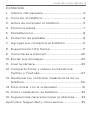 3
3
-
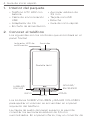 4
4
-
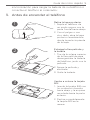 5
5
-
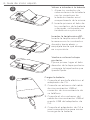 6
6
-
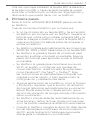 7
7
-
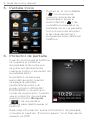 8
8
-
 9
9
-
 10
10
-
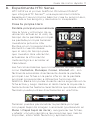 11
11
-
 12
12
-
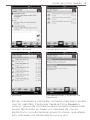 13
13
-
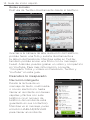 14
14
-
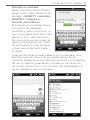 15
15
-
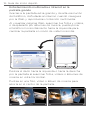 16
16
-
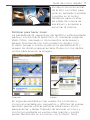 17
17
-
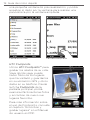 18
18
-
 19
19
-
 20
20
-
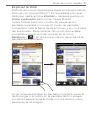 21
21
-
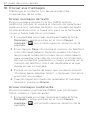 22
22
-
 23
23
-
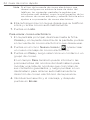 24
24
-
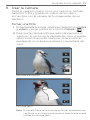 25
25
-
 26
26
-
 27
27
-
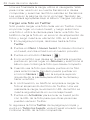 28
28
-
 29
29
-
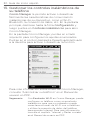 30
30
-
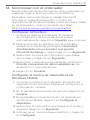 31
31
-
 32
32
-
 33
33
-
 34
34
-
 35
35
-
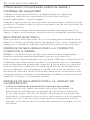 36
36
-
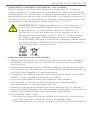 37
37
-
 38
38
-
 39
39
-
 40
40
-
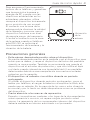 41
41
-
 42
42
-
 43
43
-
 44
44
-
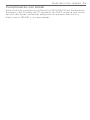 45
45
-
 46
46